Hvordan udskrives en e-mail uden indrykning i Outlook?
Lad os sige, at du har aktiveret Medtag og indryk originaltekst til besked, når du besvarer en besked mulighed i Outlook. Oprindelige e-mails indrykkes automatisk, når de besvares. Når du udskriver en e-mail svaret frem og tilbage, vil der være mange hvide mellemrum før meddelelsesindholdet. Så hvordan fjerner du denne indrykning for at spare papir, godt layout eller andre formål? Denne metode vil guide dig til nemt at udskrive en e-mail uden indrykning i Outlook.
Udskriv en e-mail uden indryk i Outlook
Udskriv let en e-mail-meddelelsestekst kun uden overskrift og brugernavn i Outlook
Som du ved, når du udskriver en e-mail i Outlook, vil den udskrive både e-mail-header og e-mail-brødtekst som det, du ser i meddelelsesvinduet eller læseruden. Hvad mere er, tilføjer det normalt dit brugernavn over meddelelsesoverskriften. Her vil jeg introducere det fremragende Avanceret udskrivning funktion af Kutools til Outlook, som kun giver dig mulighed for at udskrive en e-mail-meddelelsestekst uden beskedoverskriften og brugernavnet og forbliver baggrundsbilledet i Outlook. Se skærmbillede:
Kutools til Outlook forenkler din daglige e-mail-kommunikation via Outlook ved at tilføje snesevis af praktiske funktioner. Læs mere Gratis download nu
- Automatiser e-mail med Auto CC / BCC, Automatisk videresendelse ved regler; sende Auto svar (Ikke til stede) uden at kræve en udvekslingsserver...
- Få påmindelser som BCC Advarsel når du svarer til alle, mens du er på BCC-listen, og Påmind, når du mangler vedhæftede filer for glemte vedhæftede filer...
- Forbedre e-mail-effektiviteten med Svar (alle) med vedhæftede filer, Tilføj automatisk hilsen eller dato og tid til signatur eller emne, Besvar flere e-mails...
- Strømline e-mail med Genkald e-mails, Vedhæftningsværktøjer (Komprimer alle, Gem alt automatisk...), Fjern duplikaterog Hurtig rapport...
 Udskriv en e-mail uden indryk i Outlook
Udskriv en e-mail uden indryk i Outlook
Følg nedenstående trin for at udskrive en e-mail med alle indrykninger fjernet i Outlook.
1. i Post se, dobbeltklik for at åbne den e-mail, du vil udskrive uden indrykning.
2. Nu åbnes e-mailen i et meddelelsesvindue. Klik venligst Besked > handlinger > Rediger besked. Se skærmbillede:
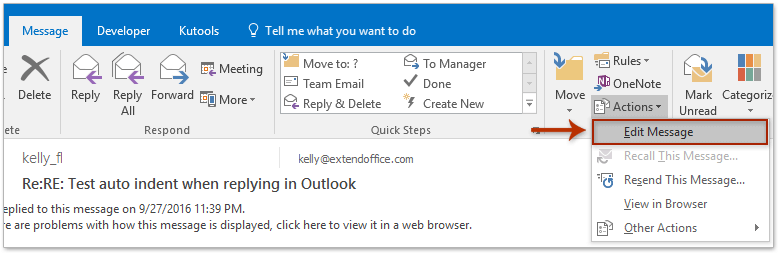
3. Nu kan e-mailen redigeres. Placer markøren i meddelelsens brødtekst, og tryk derefter på Ctrl + A for at vælge alt beskedindhold.
4. Fortsæt med at klikke på ![]() i nederste højre hjørne af Stk gruppe på Formatér tekst fanen. Se skærmbillede:
i nederste højre hjørne af Stk gruppe på Formatér tekst fanen. Se skærmbillede:

5. Indtast 0 i begge dialogboksen Afsnit åbning Venstre , Højre kasser (eller Indendørs , udenfor kasser) i Indrykning sektion, og klik på knappen OK knap. Se skærmbillede:

5. Nu fjernes alle fordybninger fra beskedindholdet. Klik venligst File (Felt) > Print for at udskrive den aktuelle e-mail uden indrykning.
Når du har udskrevet e-mailen uden indrykning, skal du lukke meddelelsesvinduet uden at gemme e-mailen.
 Relaterede artikler
Relaterede artikler
Udskriv e-mails i kronologisk (omvendt) rækkefølge i Outlook
Udskriv kun kontakter med noter eller kontaktnotater i Outlook
Bedste kontorproduktivitetsværktøjer
Kutools til Outlook - Over 100 kraftfulde funktioner til at superlade din Outlook
🤖 AI Mail Assistant: Øjeblikkelige pro-e-mails med AI-magi – et klik for geniale svar, perfekt tone, flersproget beherskelse. Forvandl e-mailing ubesværet! ...
📧 Email Automation: Ikke til stede (tilgængelig til POP og IMAP) / Planlæg Send e-mails / Auto CC/BCC efter regler ved afsendelse af e-mail / Automatisk videresendelse (avancerede regler) / Tilføj automatisk hilsen / Opdel automatisk e-mails med flere modtagere i individuelle meddelelser ...
📨 Email Management: Genkald nemt e-mails / Bloker svindel-e-mails af emner og andre / Slet duplikerede e-mails / Avanceret søgning / Konsolider mapper ...
📁 Vedhæftede filer Pro: Batch Gem / Batch adskilles / Batch komprimere / Automatisk gem / Automatisk afmontering / Automatisk komprimering ...
🌟 Interface Magic: 😊 Flere smukke og seje emojis / Boost din Outlook-produktivitet med fanebaserede visninger / Minimer Outlook i stedet for at lukke ...
👍 Wonders med et enkelt klik: Besvar alle med indgående vedhæftede filer / Anti-phishing e-mails / 🕘Vis afsenderens tidszone ...
👩🏼🤝👩🏻 Kontakter og kalender: Batch Tilføj kontakter fra udvalgte e-mails / Opdel en kontaktgruppe til individuelle grupper / Fjern fødselsdagspåmindelser ...
Over 100 Features Afvent din udforskning! Klik her for at finde mere.


